Como Reduzir o Ruído do Vídeo no After Effects Perfeitamente em 2025
Fazer a redução de ruído em um vídeo no After Effects pode ser um processo simples e direto, mesmo para aqueles que não possuem muita experiência em edição de vídeo. Com as técnicas e ferramentas corretas, você pode remover facilmente ruídos indesejados de suas imagens e obter um resultado final mais limpo.
Neste guia, vamos guiá-lo através dos passos para fazer a redução de ruído em um vídeo utilizando um plugin de redução de ruído no After Effects, sem qualquer dificuldade. Quer você esteja trabalhando com imagens filmadas com pouca luz ou lidando com ruídos de fundo indesejados, você aprenderá como reduzir o ruído do seu vídeo de forma eficaz e criar um produto final que seja limpo e profissional.
Parte 1. Como faço para reduzir ruído em vídeo no After Effects?

After Effects é um software profissional de edição de vídeo desenvolvido pela Adobe, é muito utilizado por editores de vídeo, animadores e artistas de motion graphics para criar e editar efeitos visuais, animações e composição para filmes, televisão e mídia digital.
Uma das características do After Effects é a capacidade de remover ruídos indesejados do material de filmagem, um processo conhecido como "denoising".
Aqui estão os passos de como usar o AE Denoiser:
-
1. Comece abrindo seu projeto After Effects e selecionando o clipe específico na linha do tempo do qual você deseja remover o ruído.
-
2. Navegue até o menu "Efeito" e selecione "Ruído e granulação" e aplique o efeito "Remover Granulação".

-
3. Antes de fazer ajustes nas configurações de redução de ruído, é importante definir o tamanho da área de pré-visualização. Isso permitirá que você pré-visualize a imagem final com o efeito aplicado e garanta que o efeito seja aplicado apenas à área desejada da imagem.
-
4. Ajuste as configurações de redução de ruído até obter um bom equilíbrio entre a redução de ruído e a nitidez da imagem.
-
5. Mantenha um olho na caixa de pré-visualização e use-a para verificar diferentes áreas da imagem à medida que faz as alterações. Lembre-se de mover a caixa de pré-visualização para diferentes partes da imagem para verificar o efeito em diferentes áreas.
Parte 2. Plugins de redução de ruído para usar com o After Effects
Aqui estão dois plugins de redução de ruído que você pode usar com After Effects:
1. Plugin que vem com o After Effects.
O plugin de remoção de granulação que vem com o After Effects é uma ferramenta valiosa para remover ruído e granulação do vídeo. É um plugin removedor de ruídos no After Effects gratuito para download.
A capacidade de trabalhar por canal e ajustar as configurações fornece um alto nível de controle sobre o resultado final. As configurações Corresponder granulação e Adicionar granulação são semelhantes ao Remover Granulação, tornando fácil combinar a granulação de diferentes cenas.
Uma das maiores vantagens deste plugin é a opção de remoção de ruído por canal, que permite uma redução de ruído mais direcionada e precisa. A robustez dos plugins também o torna uma opção confiável para lidar com vídeos ruidosos.

Prós
- Opção de desgranulação por canal
- Robusto e confiável
- Configurações de Corresponder Granulação e Adicionar Granulação são semelhantes ao Remover Granulação
- Um alto nível de controle
Contras
- Uso intensivo do processador
- Janela de pré-visualização pequena
2. Reduzir ruído do vídeo no After Effects usando o ABSoft Neat Video
O ABSoft Neat Video Pro é um filtro de vídeo desenvolvido para reduzir o ruído e granulação visíveis em imagens de vídeo digital. Ele é compatível uma grande variedade de aplicativos, incluindo o After Effects, Adobe Premiere Pro, Apple Final Cut Pro, Sony Vegas Pro e Pinnacle Studio.
Uma das principais características do Neat Video Pro é sua capacidade de trabalhar em espaço de cor flutuante de 8 bits, 16 bits e 32 bits no After Effects, o que permite a redução rápida e eficiente do ruído. A ferramenta também é capaz de lidar muito bem com granulações muito finas sem embaçar os detalhes, é uma ferramenta impressionante.
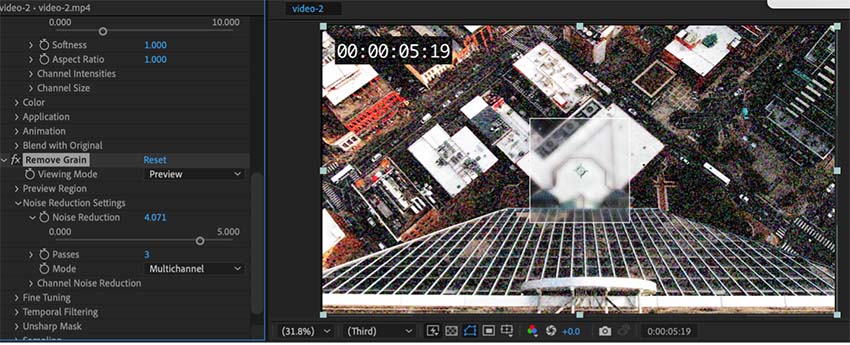
Prós
- Reduz o ruído e as granulações visíveis em vídeos digitais
- Compatível com uma grande variedade de aplicativos host, incluindo o Adobe After Effects, Adobe Premiere Pro, Apple Final Cut Pro, Sony Vegas Pro e Pinnacle Studio
- Capaz de trabalhar em espaço de cor flutuante de 8 bits, 16 bits e 32 bits em After Effects
Contras
- Poucas opções no Painel de Controle de Efeitos do After Effects
- Os usuários podem precisar clicar no link "Opções" para acessar a interface completa
Parte 3. FAQs sobre redução de ruído no After Effects
Q1. É possível remover ruído de áudio no After Effects?
A1. Sim, é possível remover ruído de áudio no After Effects. A redução de ruído de áudio do After Effects possui efeitos de áudio embutidos que podem ser usados para reduzir o ruído e melhorar a qualidade geral das gravações de áudio. O efeito "Redução Adaptativa de Ruído" pode ser usado para reduzir o ruído de fundo em gravações de áudio. Esse efeito usa um algoritmo para analisar o áudio e remover o ruído indesejado enquanto preserva o áudio original.
Q2. Por que minha filmagem está tão granulada?
A2.
Há várias razões pelas quais a filmagem pode parecer granulada:
Parte 4. Melhor alternativa: remova o ruído de seus vídeos com o melhor melhorador de vídeo baseado em IA
A remoção de ruído em vídeos pode ser feita com várias ferramentas de software; uma das melhores alternativas ao plugin de remoção de ruído After Effects é o HitPaw VikPea. Este software baseado em IA foi especialmente desenvolvido para melhorar os vídeos de baixa resolução e fazê-los parecer mais limpos. Com uma interface amigável e tecnologia avançada de IA, o HitPaw VikPea é fácil de usar e oferece uma grande variedade de recursos para remoção de ruído de vídeos.
A principal característica do HitPaw VikPea é a sua tecnologia de redução de ruído baseada em IA, que pode reduzir efetivamente o ruído e o granulado em vídeos de baixa resolução. Ele possui algoritmos avançados que podem remover o ruído indesejado sem afetar o áudio original.
Os recursos mais populares do HitPaw VikPea são:
- Tecnologia de redução de ruído e granulação baseada em inteligência artificial que efetivamente reduz o ruído em vídeos de baixa resolução.
- Recurso de redução de ruído facial incorporado
- Algoritmos avançados de redução de ruído que removem efetivamente o ruído indesejado enquanto preservam o áudio original.
- Configurações ajustáveis que permitem aos usuários ajustar o processo de redução de ruído para atender às suas necessidades específicas.
- Recurso de processamento em lote que permite a reduzir o ruído de vários vídeos ao mesmo tempo.
- Pré-visualização de vídeo sem marca d'água.
Aqui está o guia de como usar o HitPaw VikPea:
-
Passo 1. Para começar, baixe e instale o HitPaw VikPea em seu computador.
-
Passo 2. Assim que o processo de instalação for concluído, você pode começar a fazer upload do vídeo que deseja reduzir o ruído.

-
Passo 3. Ao abrir o software, você será apresentado a 4 modelos de IA para escolher para a redução de ruído do seu vídeo, incluindo o Modelo Denoise Geral, Modelo de Retrato, Modelo Animado e Colorir. Você pode experimentar cada modelo e aplicar aquele que melhor atenda às suas necessidades.

-
Passo 4. Depois de aplicar o modelo de IA ao seu vídeo, você pode pré-visualizar o vídeo com o efeito e verificar se a redução de ruído atende às suas expectativas.

-
Passo 5. Uma vez que esteja satisfeito com os resultados, você pode então prosseguir para baixar o vídeo clicando no botão "Exportar".

Aprenda como reduzir o ruído de um vídeo com o HitPaw VikPea a partir deste vídeo:
Parte 5. Conclusão
A remoção de ruído em vídeos é uma etapa importante do processo de pós-produção, e há muitas ferramentas de software disponíveis para ajudar a obter os melhores resultados. O HitPaw VikPea é uma ótima alternativa ao After Effects, é fácil de usar, possui uma interface limpa e amigável ao usuário, além de possuir uma tecnologia IA madura que pode reduzir efetivamente o ruído e a granulação em vídeos de baixa resolução.
Se você está procurando uma ferramenta confiável, poderosa e fácil de usar para tirar o ruído seus vídeos, vale definitivamente a pena considerar o HitPaw VikPea.



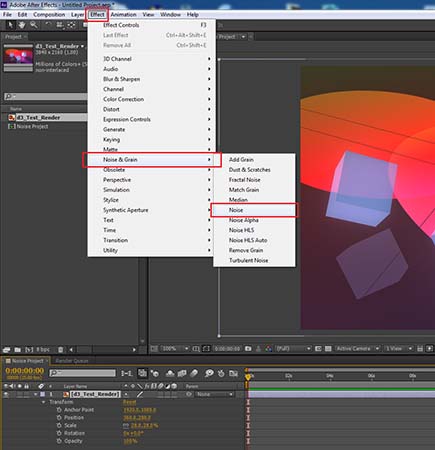








 HitPaw FotorPea
HitPaw FotorPea HitPaw VikPea
HitPaw VikPea
Compartilhar este artigo:
Selecionar a classificação do produto:
Antônio García
Editor-em-Chefe
Trabalho como freelancer há mais de cinco anos. Sempre fico impressionado quando descubro coisas novas e os conhecimentos mais recentes. Acho que a vida não tem limites, mas eu não conheço limites.
Ver todos os ArtigosDeixar um Comentário
Criar sua avaliação sobre os artigos do HitPaw